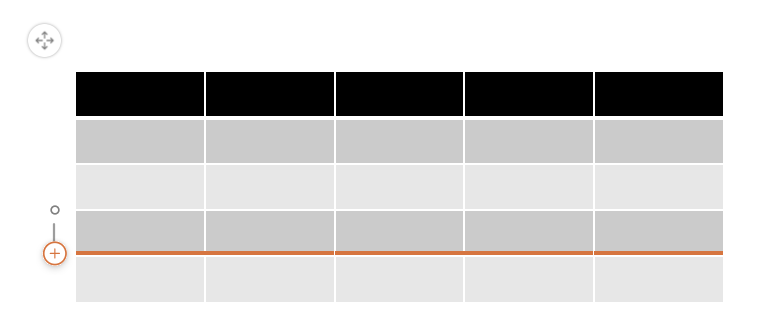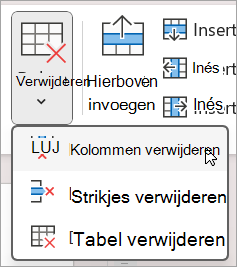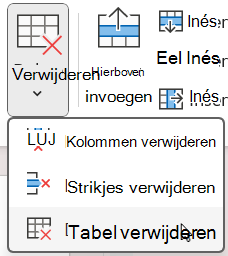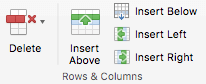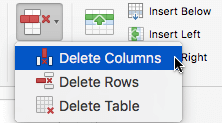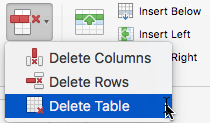U kunt de hulpmiddelen voor tabellen gebruiken om eenvoudig tabelrijen en -kolommen toe te voegen en te verwijderen in PowerPoint.
Een rij toevoegen
Optie 1: Gebruik aanwijzen & klik op
-
Klik op een tabelcel in de rij boven of onder de plaats waar u de nieuwe rij wilt invoegen.
-
Voer op het tabblad Tabelindeling in de groep Rijen & kolommen een van de volgende handelingen uit:
-
Als u een rij boven de geselecteerde cel wilt toevoegen, klikt u op Boven invoegen (of Rij erboven invoegen).
-
Als u een rij onder de geselecteerde cel wilt toevoegen, klikt u op Onder invoegen (of Rij eronder invoegen).
-
Notities:
-
Als u meerdere rijen tegelijk wilt toevoegen, sleept u met de muis om een gelijk aantal rijen te selecteren dat u wilt toevoegen en klikt u vervolgens op Boven invoegen of Onder invoegen. Selecteer bijvoorbeeld drie bestaande rijen, klik op Boven invoegen of Onder invoegen en er worden nog drie rijen toegevoegd.
-
Als u een rij wilt toevoegen aan het einde van een tabel, klikt u op de meest rechtse cel van de laatste rij en drukt u op Tab.
-
-
Een kolom toevoegen
-
Klik op een tabelcel rechts of links van de kolom waar u de nieuwe kolom wilt invoegen.
-
Voer op het tabblad Tabelindeling in de groep Rijen & kolommen een van de volgende handelingen uit:
-
Als u een kolom links van de geselecteerde cel wilt toevoegen, klikt u op Links invoegen (of Kolom links invoegen).
-
Als u een kolom rechts van de geselecteerde cel wilt toevoegen, klikt u op Rechts invoegen (of Kolom rechts invoegen).
Opmerking: Als u meerdere kolommen tegelijk wilt toevoegen, sleept u met de muis om een gelijk aantal kolommen te selecteren dat u wilt toevoegen en klikt u vervolgens op Links invoegen of Rechts invoegen. Selecteer bijvoorbeeld drie bestaande kolommen, klik op Links invoegen of Rechts invoegen, waarna er nog drie kolommen worden toegevoegd.
-
Een veldnamenrij toevoegen
-
Selecteer een cel in de tabel.
-
Selecteer op het tabblad Tabelontwerp in de groep Opties voor tabelstijlde optie Veldnamenrij.
-
Voer de kolomkoppen in de eerste rij van de tabel in.
Een rij of kolom verwijderen
-
Klik op een tabelcel in de kolom of rij die u wilt verwijderen.
-
Klik op het tabblad Tabelindeling in de groep Rijen & kolommen op Verwijderen en klik vervolgens op Kolommen verwijderen of Rijen verwijderen.
Een tabel verwijderen
-
Klik op de tabel om deze te selecteren.
-
Klik op het tabblad Tabelindeling in de groep Rijen & kolommen op Verwijderen en klik vervolgens op Tabel verwijderen of druk op Delete op het toetsenbord.
Een rij toevoegen
-
Klik op een tabelcel in de rij boven of onder de plaats waar u de nieuwe rij wilt invoegen.
-
Voer op het tabblad Tabelindeling in de groep Rijen & kolommen een van de volgende handelingen uit:
-
Als u een rij boven de geselecteerde cel wilt toevoegen, klikt u op Boven invoegen (of Rij erboven invoegen).
-
Als u een rij onder de geselecteerde cel wilt toevoegen, klikt u op Onder invoegen (of Rij eronder invoegen).
Notities:
-
Als u meerdere rijen tegelijk wilt toevoegen, sleept u met de muis om een gelijk aantal rijen te selecteren dat u wilt toevoegen en klikt u vervolgens op Rij boven invoegen of Rij eronder invoegen. Selecteer bijvoorbeeld drie bestaande rijen, klik op Rij erboven invoegen of Rij eronder invoegen, waarna er nog drie rijen worden toegevoegd.
-
Als u een rij wilt toevoegen aan het einde van een tabel, klikt u op de meest rechtse cel van de laatste rij en drukt u op Tab.
-
-
Een kolom toevoegen
-
Klik op een tabelcel rechts of links van de kolom waar u de nieuwe kolom wilt invoegen.
-
Voer op het tabblad Tabelindeling in de groep Rijen & kolommen een van de volgende handelingen uit:
-
Als u een kolom links van de geselecteerde cel wilt toevoegen, klikt u op Links invoegen (of Kolom links invoegen).
-
Als u een kolom rechts van de geselecteerde cel wilt toevoegen, klikt u op Rechts invoegen (of Kolom rechts invoegen).
Opmerking: Als u meerdere kolommen tegelijk wilt toevoegen, sleept u met de muis om een gelijk aantal kolommen te selecteren dat u wilt toevoegen en klikt u vervolgens op Kolom links invoegen of Kolom rechts invoegen. Selecteer bijvoorbeeld drie bestaande kolommen, klik op Colum links invoegen of Kolom rechts invoegen, waarna er nog drie kolommen worden toegevoegd.
-
Een veldnamenrij toevoegen
-
Selecteer een cel in de tabel.
-
Selecteer op het tabblad Tabelontwerpde optie Veldnamenrij.
-
Voer de kolomkoppen in de eerste rij van de tabel in.
Een rij of kolom verwijderen
-
Klik op een tabelcel in de kolom of rij die u wilt verwijderen.
-
Klik op het tabblad Tabelindeling in de groep Rijen & Kolommen op Verwijderen en klik vervolgens op Kolommen verwijderen of Rijen verwijderen.
Een tabel verwijderen
-
Klik op de tabel om deze te selecteren.
-
Klik op het tabblad Tabelindeling in de groep Rijen & kolommen op Verwijderen en klik vervolgens op Tabel verwijderen of druk op Delete op het toetsenbord.
Een rij toevoegen
-
Klik op een tabelcel in de rij boven of onder de plaats waar u de nieuwe rij wilt invoegen.
-
Voer op het tabblad Tabelindeling (of alleen Tabel) een van de volgende handelingen uit:
-
Klik op Hierboven invoegen als u een rij wilt invoegen boven de geselecteerde cel.
-
Klik op Hieronder invoegen als u een rij wilt invoegen onder de geselecteerde cel.
Notities:
-
Als u een rij aan het einde van een tabel wilt toevoegen, klikt u op de meest rechtse cel van de laatste rij en drukt u vervolgens op Tab.
-
PowerPoint voor het web kan niet meerdere rijen of kolommen tegelijk toevoegen.
-
-
Een kolom toevoegen
-
Klik op een tabelcel rechts of links van de kolom waar u de nieuwe kolom wilt invoegen.
-
Voer op het tabblad Tabelindeling (of alleen Tabel) een van de volgende handelingen uit:
-
Klik op Links invoegen als u een kolom links van de geselecteerde cel wilt toevoegen.
-
Klik op Rechts invoegen als u een kolom rechts van de geselecteerde cel wilt toevoegen.
Opmerking: PowerPoint voor het web kan niet meerdere rijen of kolommen tegelijk toevoegen.
-
Een veldnamenrij toevoegen
-
Selecteer een cel in de tabel.
-
Selecteer op het tabblad Tabelontwerp in de groep Opties voor tabelstijlde optie Veldnamenrij.
-
Voer de kolomkoppen in de eerste rij van de tabel in.
Als u een tabblad Tabel op het lint hebt in plaats van het tabblad Tabelontwerp , betekent dit dat u het lint met één regel gebruikt. Volg in plaats daarvan deze instructies:
-
Selecteer een cel in de tabel.
-
Selecteer op het tabblad Tabelde optie Stijlopties en selecteer vervolgens Veldnamenrij.
Een rij of kolom verwijderen
-
Klik op een tabelcel in de kolom of rij die u wilt verwijderen.
-
Selecteer op het tabblad Tabelindeling (of alleen Tabel) de optie Verwijderen en selecteer vervolgens Kolommen verwijderen of Rijen verwijderen.
Een tabel verwijderen
-
Klik ergens in de tabel.
-
Selecteer op het tabblad Tabelindeling (of alleen Tabel) de optie Verwijderen en selecteer vervolgens Tabel verwijderen.
Zie ook
Tabelcellen samenvoegen of splitsen in PowerPoint